3 Soluciones para Rootear Dispositivos ZTE con Facilidad
Aug 01, 2025 • Presentado en: Administrar Datos del Dispositivo • Soluciones probadas
Los dispositivos ZTE son muy nuevos en el mercado online y se están volviendo muy famosos día tras día. Los dispositivos ZTE vienen con diferentes características y diferentes versiones de Android. Todos los dispositivos ZTE vienen con un sistema operativo Android nativo que tiene muchísimas limitaciones. Debido a esas limitaciones, los usuarios no pueden tener acceso total a su teléfono o no puede correr ciertas aplicaciones con el sistema operativo preinstalado. En ese caso usted debe tener acceso de root en su dispositivo Android. Algunos dispositivos ZTE le pedirán que actualice su sistema operativo para luego comenzar a colgarse. En ese caso los usuarios deben rootear sus dispositivos Android para desactualizar la versión de Android. Existen muchas soluciones disponibles para rootear dispositivos ZTE de manera sencilla, hoy en esta guía le mostraremos las 3 mejores.
Parte 1: Rootear ZTE con KingoRoot
KingoRoot es una aplicación de Android que le permite rootear dispositivos Android sin instalar nada en su computadora. La aplicación KingoRoot le permite rootear dispositivos Android con un sólo click. Hay dos versiones disponibles en la página oficial, para Windows o para Android. La versión de Windows es mejor comparada con la versión de Android ya que la versión de Windows le garantiza rootear cualquier dispositivo Android, mientras que la versión Android podría no funcionar en algunos casos. KingoRoot soporta casi todas las versiones de Android y es capaz de rootear casi todas las marcas de teléfonos.
Cómo Rootear ZTE con la Aplicación KingoRoot
Paso 1. Visite el sitio oficial de KingoRoot y descargue la aplicación en su dispositivo Android rooteado. Para instalar la aplicación, verifique que esté habilitada la instalación desde fuentes desconocidas al ir a Configuración > Seguridad. Una vez que la aplicación sea instalada en su dispositivo no rooteado desde la dirección URL indicada a continuación, debe hacer click en el botón “Rootear con un click” para iniciar el proceso de rooteo.
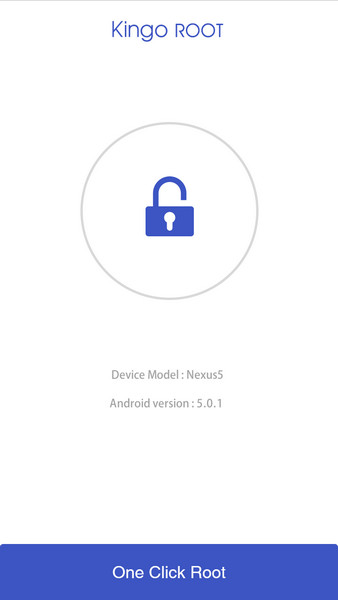
Paso 2. Ahora sólo debe esperar un poco, luego de unos minutos se le mostrará si ha fallado o si se ha realizado el proceso. Si recibe una notificación que diga "root exitoso", eso significa que su teléfono ha sido rooteado correctamente.
Nota: Si desea mayores posibilidades de éxito a la hora de rootear su teléfono ZTE Android, entonces puede usar la versión para Windows del software la cual tiene un mayor índice de éxito debido a razones técnicas.
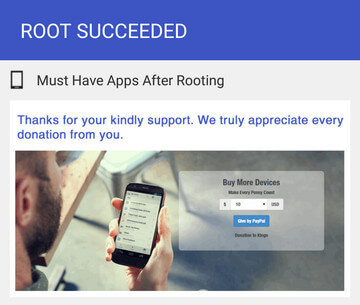
Parte 2: Rootear ZTE con iRoot
iRoot es una aplicación para rootear dispositivos Android que cuenta con versiones para Windows y Android y que le permite rootear dispositivos Android con sólo un click. Esta aplicación puede conseguirse en versiones .apk .exe, la versión de Windows soporta casi todos los modelos de Android, por lo que tiene muchas más posibilidades de tener éxito rooteando su ZTE que la versión de Android. Esta aplicación le permite eliminar las publicidades de sus aplicaciones y desinstalar las aplicacaciones de su dispositivo Android luego de rootearlo.
Cómo Rootear Disopsitivos ZTE Android con iRoot
La aplicación iRoot le permite rootear su dispositivo Android por medio de la versión de escritorio o con la apliación de iRoot. Le explicaremos cómo rootear su ZTE Android sin computadora usando la aplicación de Android.
Antes de comenzar el proceso, asegúrese de que su teléfono tenga por lo menos 80% de batería disponible, y si su dispositivo no es reconocido por la computadora, entonces instale los drivers de ZTE para que sea detectado.
Paso 1: Descargue e instale la aplicación para rootear ZTE Android desde el link a continuación y córrala en su teléfono ZTE para iniciar el proceso.
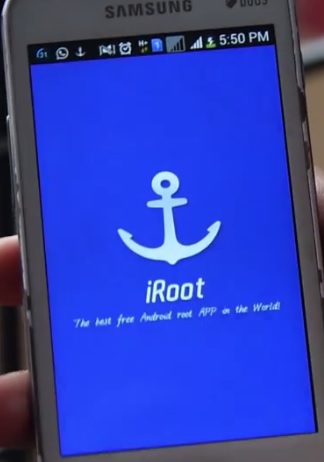
Paso 2. Ahora la aplicación verificará automáticamente el estado de su dispositivo ZTE y eventualmente le mostrará el botón de rootear. Toque en el botón de rootear para comenzar.
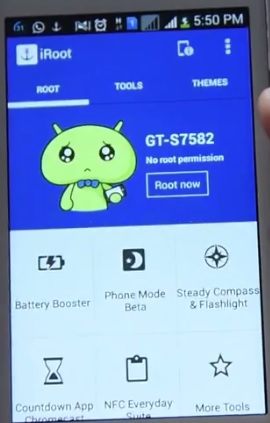
Paso 3.Luego de tocar en el botón de Rootear Ahora, la aplicación comenzará a rootear su dispositivo. Este proceso tomará máximo 50 o 60 segundos en completarse.
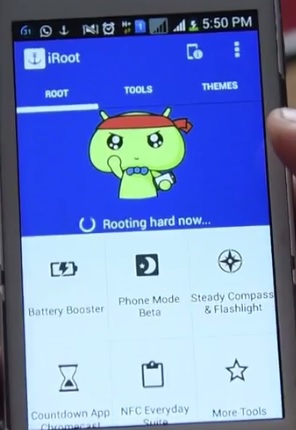
Paso 4. Una vez que el proceso del paso 3 se complete, se le presentará la siguiente pantalla indicándole que su teléfono ha sido rooteado correctametne.
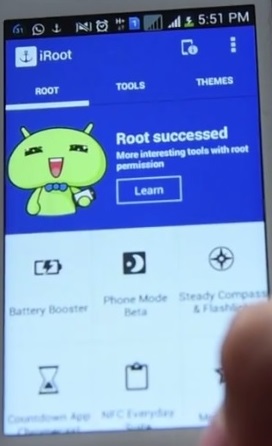
















Paula Hernández
staff Editor